【排班软件】智能排班软件下载 v5.6 特别版
软件介绍
企业能够井然有序地运转少不了合理的值班计划。小编今天就有一款软件十分值得向大家推荐一下,我相信对大家肯定会有好处的,它就是排班软件。这是一款功能强大的自动排班软件。只要使用了它,用户就能够设置轮班表,值班表。并且排班软件特别版还为用户内置班次添加功能,让用户的值班计划能够随机应变,节省了不必要的人力和财力。亲测有效,快来下载。
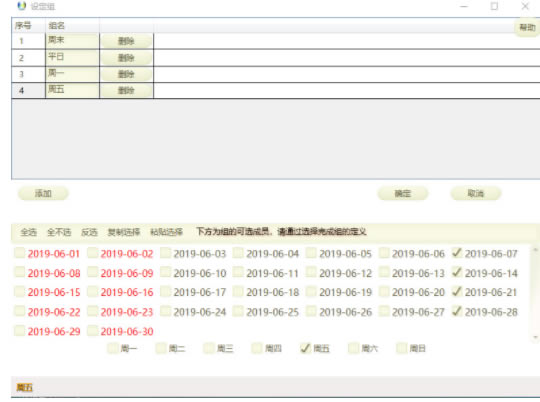
软件功能
1、智能化排班软件提供丰富的排班设置功能
2、可以在软件界面查看班次介绍,可以显示班次设置功能
3、在软件增加对应的班次,设置具体执行时间,设置结束时间
4、添加人数:为当前的班次增加人员信息,设置需要执行当前班次的员工
5、支持班次名字设置,在软件为全部班次设置名字
6、支持班次组设置,可以在软件建立一个分组,设置该分组下工作时间
7、支持规则设置。在软件设置切换班次的规则,设置下班规则
8、支持日期设置,在软件设置具体班次时间
9、支持班次人员规则、人员连班规则、人员之间规则、随机性规则
10、支持导入排班设置,将你之前设置的方案加载到软件使用
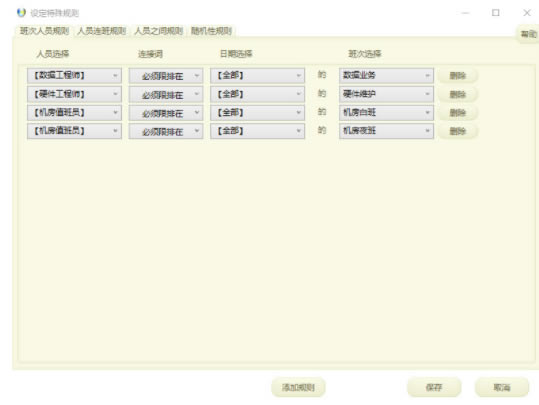
软件特色
1、专注排班,根据工作需求,提供最佳的人力优化管理方案。
2、提升效率,支持自定规则,一键自动排班,让排班更轻松。
3、节约成本,无需承担软硬件的费用,并有专业人士为您服务。
4、云端办公,无论身在何处,您都能随时接入服务。
安装方法
1、将软件安装到你的电脑,点击下一步设置安装地址
2、软件的安装地址如图所示C:\Program Files (x86)\桃软件\排班软件2019\
3、提示安装准备界面,点击下一步执行安装
4、智能化排班软件已经安装到你的电脑,点击关闭
使用方法
一、软件界面如图所示,这里是软件的功能界面,鼠标点击界面的功能就可以弹出文字内容
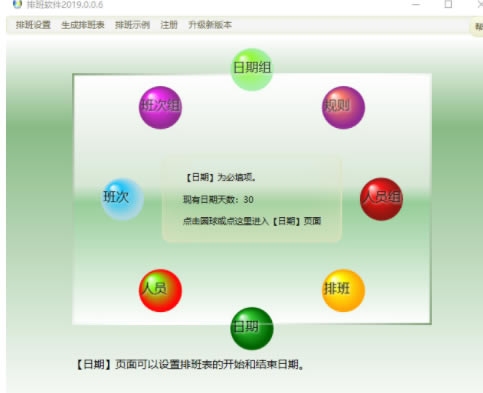
二、人员设置
选择人员球,然后点击底下的桔色进入按钮,就可以进入人员设置页面。
1、添加人员:点击“添加人员”,进入添加人员的页面,然后可以选择“单个人员添加”和“批量添加”。
批量添加的人员名称是自动序列名称,您可以自行修改编辑。
点击“确定”按钮设置才会永久保存到数据库。
2、删除人员:您也可以点击人员后面的“删除”按钮删除某个人员。
三、人员组设置
选择人员组球,然后点击底下的桔色进入按钮,就可以进入人员组设置页面。
1、添加人员组:您可以点击“添加”,会添加一个人员组,您可以在上方修改组名称,在下方修改组成员。
2、修改组成员可以通过控件提供的全选、全不选、反选等功能进行快速选择,当然也可以逐一勾选选择。
其中的“复制选择”、“粘贴选择”可以将成员选择情况复制粘贴到不同的组。
3、删除人员组:您也可以点击人员组后面的“删除”按钮删除某个人员组。
4、点击“确定”按钮设置才会永久保存到数据库。
四、日期设置
选择日期球,然后点击底下的桔色进入按钮,就可以进入日期设置页面。
1、您可以选择开始日期和结束日期,这样就定义了一个排班期间,后续生成的排班表就在这个期间
2、点击“确定”才会保存。
五、日期组设置
选择日期组球,然后点击底下的桔色进入按钮,就可以进入日期组设置页面。
1、添加日期组:您可以点击“添加”,会添加一个日期组,您可以在上方修改组名称,在下方修改组成员。
2、修改组成员可以通过控件提供的全选、全不选、反选、星期选择等功能进行快速选择,当然也可以逐一勾选选择。其中的“复制选择”、“粘贴选择”可以将成员选择情况复制粘贴到不同的组。
3、删除人员组:\r\n您也可以点击日期组后面的“删除”按钮删除某个日期组。
4、点击“确定”按钮设置才会永久保存到数据库。
六、班次设置
选择班次球,然后点击底下的桔色进入按钮,就可以进入班次设置页面。
1、添加班次:您可以点“添加班次”添加一个班次,您可以修改“班次名称”、“开始时间”、“结束时间”。
2、如果结束时间是第二天的情况请勾选“是否跨日”列的复选框。 “下班最小休息小时”设定这个班次下班后可以排下一个班前的最小时间间隔。
3、班次人数设定您可以在下拉框中选择固定的数字,也可选择“根据日期设定”,然后在后边点击“设定”在不同日期设置不同人数。
4、点击“确定”按钮设置才会永久保存到数据库。
……
点击下载行业软件 >>本地高速下载
点击下载行业软件 >>百度网盘下载